EXCEL的中宏从入门到精通
- 格式:doc
- 大小:108.00 KB
- 文档页数:25
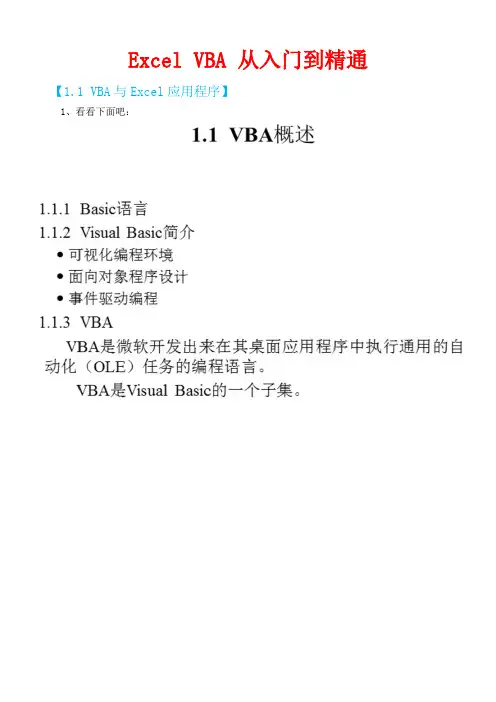
Excel VBA 从入门到精通【1.1 VBA与Excel应用程序】1、看看下面吧:2、VBA不仅仅能在excel中使用,在其它的office应用软件里面也是可以使用的,比如word。
【1.2 使用Excel的宏】1、看看下面吧:看看用“图形对象”执行宏的例子吧:上图中所说的“清理宏代码”的意思是删除那些不需要的宏代码(因为在录制宏的时候可能会一同生成许多并不需要的宏代码)。
看看对于宏的安全设置吧:2、在保存有宏代码的excel文件的时候,文件格式要注意,如果保存成普通的excel格式是不具有宏的功能的:3、如下图的代码中其实就是红色矩形中的代码有用,其它的代码是没什么作用的(录制宏的时候系统自动添加上去的),所以是可以删除掉的,这个就是“清理宏代码”的操作:【1.3 VBE开发环境】1、看看下面吧:2、如下图中的“ThisWorkbook”指的是工作薄,而Sheet1、Sheet2、Sheet3指的是三个工作表。
而我们录制的宏的代码都在模块里面:3、在代码编辑窗口中可以进行分割窗口、可以显示全代码或者每个代码单独显示等等操作:4、在输入对象属性和方法代码的时候有时候代码提示功能没有了,此时可以按“ctrl+j”来重新调出提示来:在输入命令的时候,想要在只输入了前几个字母的情况下想要让系统自动补全后面的字母的话,可以用编辑工具栏中的特定按钮来完成操作:【1.4 第一个VBA程序】 1、看看下面吧:2、看看上面例子的具体做法吧:首先创建窗体并添加按钮,然后摆放按钮的位置和改变按钮的标题和名字:我们先编辑“关闭”按钮的代码,双击这个按钮就可以写它的代码了(这个按钮的代码比较简单,所以我们先写它吧。
双击这个按钮是编辑这个按钮的默认事件,按钮的默认事件是“Click”):再来编写“九九乘法表”的代码吧:我们来编写一个模块,为了实现往excel表格里面写入乘法表的功能:然后给“生成到工作表”按钮添加代码:最终的代码是如下图所示:3、我们在输入命令的时候如果拼写正确系统会自动把命令的首字母大写的,如果输入错误就不会首字母大写了,这个也是我们排错的一个方法(但是vba中关键字是不区分大小写的)。


excel宏命令详细讲解Excel宏命令是一种自动化操作工具,可以用来简化重复性的任务,提高工作效率。
本文将详细讲解一些较为冷门但实用的宏表函数,带你玩转宏命令。
一、自定义宏命令自定义宏命令可以根据个人的需求编写,可用于自动完成一系列复杂的操作。
以下是一个例子:Sub MyMacro'将选定的单元格背景设置为黄色Selection.Interior.Color = RGB(255, 255, 0)End Sub二、输入框函数输入框函数可以用来创建用户交互界面,用户可以在输入框中输入值,作为宏的参数。
以下是一个示例:Sub InputBoxDemoDim Value As StringValue = InputBox("请输入您的姓名:")MsgBox "欢迎您," & ValueEnd Sub三、循环函数循环函数可以重复执行一段代码。
以下是两种常用的循环函数:1. For循环For循环可以让代码块重复执行指定次数。
以下是一个示例:Sub ForLoopDemoDim i As IntegerFor i = 1 To 10Cells(i, 1).Value = iNext iEnd Sub2. Do While循环Do While循环会在条件满足时重复执行代码块。
以下是一个示例:Sub DoWhileLoopDemoDim i As Integeri=1Do While i <= 10Cells(i, 2).Value = i * 2i=i+1LoopEnd Sub四、选择函数选择函数可以用来根据条件选择性地执行不同的代码块。
以下是一个示例:Sub ChooseCaseDemoDim Value As StringValue = InputBox("请输入一个数字:")Select Case ValueCase "1"MsgBox "你输入的是数字1"Case "2"MsgBox "你输入的是数字2"Case ElseMsgBox "你输入的是其他数字"End SelectEnd Sub五、错误处理函数错误处理函数可以捕捉和处理出现的错误。
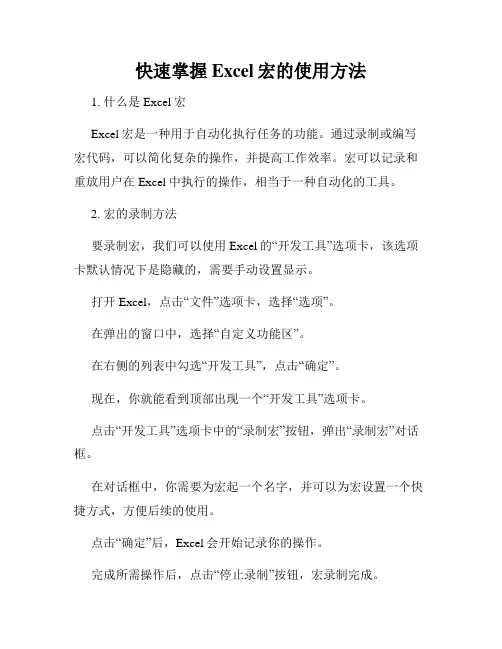
快速掌握Excel宏的使用方法1. 什么是Excel宏Excel宏是一种用于自动化执行任务的功能。
通过录制或编写宏代码,可以简化复杂的操作,并提高工作效率。
宏可以记录和重放用户在Excel中执行的操作,相当于一种自动化的工具。
2. 宏的录制方法要录制宏,我们可以使用Excel的“开发工具”选项卡,该选项卡默认情况下是隐藏的,需要手动设置显示。
打开Excel,点击“文件”选项卡,选择“选项”。
在弹出的窗口中,选择“自定义功能区”。
在右侧的列表中勾选“开发工具”,点击“确定”。
现在,你就能看到顶部出现一个“开发工具”选项卡。
点击“开发工具”选项卡中的“录制宏”按钮,弹出“录制宏”对话框。
在对话框中,你需要为宏起一个名字,并可以为宏设置一个快捷方式,方便后续的使用。
点击“确定”后,Excel会开始记录你的操作。
完成所需操作后,点击“停止录制”按钮,宏录制完成。
3. 宏的编写方法如果你对VBA(Visual Basic for Applications)有一定的了解,那么你可以使用VBA编写宏代码。
点击“开发工具”选项卡中的“Visual Basic”按钮,打开VBA编辑器。
在编辑器中可以编写宏代码,并添加所需的功能。
4. 宏的运行方法录制或编写宏后,你可以使用多种方式运行宏。
一种方式是通过“开发工具”选项卡中的“宏”按钮来运行宏。
这将打开一个对话框,列出了所有可用的宏,在这里你可以选择要运行的宏,并点击“运行”按钮。
另一种方式是使用快捷键来运行宏。
你可以在宏录制或编写时为宏设置一个快捷键,以便在Excel中直接调用运行。
还有一种方式是通过添加按钮来触发运行宏。
在Excel中,你可以添加一个按钮,然后将其与特定的宏关联。
当你点击该按钮时,宏将被运行。
5. 宏的常见应用宏可以用来自动执行繁琐的任务,提高工作效率。
例如,你可以录制一个宏来自动整理数据表格。
在录制宏时,你可以一次性完成数据的排序、筛选、合并等操作,然后通过宏的运行,可以实现对多个数据表格的自动处理。
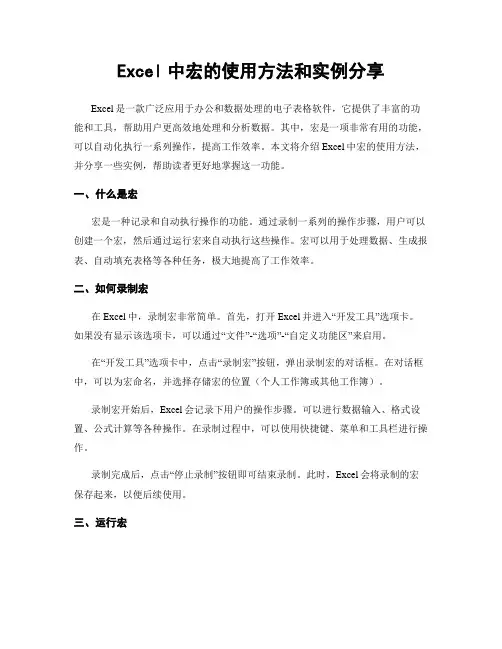
Excel中宏的使用方法和实例分享Excel是一款广泛应用于办公和数据处理的电子表格软件,它提供了丰富的功能和工具,帮助用户更高效地处理和分析数据。
其中,宏是一项非常有用的功能,可以自动化执行一系列操作,提高工作效率。
本文将介绍Excel中宏的使用方法,并分享一些实例,帮助读者更好地掌握这一功能。
一、什么是宏宏是一种记录和自动执行操作的功能。
通过录制一系列的操作步骤,用户可以创建一个宏,然后通过运行宏来自动执行这些操作。
宏可以用于处理数据、生成报表、自动填充表格等各种任务,极大地提高了工作效率。
二、如何录制宏在Excel中,录制宏非常简单。
首先,打开Excel并进入“开发工具”选项卡。
如果没有显示该选项卡,可以通过“文件”-“选项”-“自定义功能区”来启用。
在“开发工具”选项卡中,点击“录制宏”按钮,弹出录制宏的对话框。
在对话框中,可以为宏命名,并选择存储宏的位置(个人工作簿或其他工作簿)。
录制宏开始后,Excel会记录下用户的操作步骤。
可以进行数据输入、格式设置、公式计算等各种操作。
在录制过程中,可以使用快捷键、菜单和工具栏进行操作。
录制完成后,点击“停止录制”按钮即可结束录制。
此时,Excel会将录制的宏保存起来,以便后续使用。
三、运行宏录制完成后,可以通过运行宏来自动执行录制的操作。
在“开发工具”选项卡中,点击“宏”按钮,弹出宏的对话框。
在对话框中,选择要运行的宏,并点击“运行”按钮。
宏运行时,Excel会自动执行录制的操作步骤。
用户可以观察到数据的变化、格式的调整等效果。
通过运行宏,可以快速完成一系列繁琐的操作,节省大量的时间和精力。
四、宏的实例分享下面,我们通过一些实例来分享宏的具体应用。
1. 数据筛选宏假设我们有一个包含大量数据的表格,需要根据特定条件进行筛选。
可以通过录制宏来实现自动化筛选。
首先,录制宏,选择“数据”-“筛选”-“自动筛选”,然后根据需要设置筛选条件。
录制完成后,停止录制。

Excel中宏的创建与使用详解Excel是一款功能强大的电子表格软件,它可以帮助我们进行数据的处理和分析。
而宏是Excel中的一个重要功能,它可以帮助我们自动化完成一些重复性的工作,提高工作效率。
本文将详细介绍Excel中宏的创建与使用方法,希望能对大家有所帮助。
一、宏的创建在Excel中创建宏非常简单,只需按照以下步骤进行操作即可:1. 打开Excel软件,点击菜单栏中的“开发工具”选项,如果没有看到该选项,可以通过“文件”-“选项”-“自定义功能区”来启用开发工具选项卡。
2. 在开发工具选项卡中,点击“宏”按钮,弹出“宏”对话框。
3. 在宏对话框中,输入宏的名称,可以根据自己的需要进行命名。
4. 点击“创建”按钮,弹出宏编辑器窗口。
二、宏的编辑器宏编辑器是Excel中用于编辑和编写宏代码的工具,通过它可以实现一些复杂的功能。
在宏编辑器中,主要包括以下几个部分:1. 项目资源管理器:用于管理宏项目中的各个模块和表单。
2. 代码窗口:用于编写和编辑宏代码。
3. 属性窗口:用于设置宏项目的属性,如名称、描述等。
在宏编辑器中,我们可以使用VBA(Visual Basic for Applications)语言来编写宏代码。
VBA是一种基于Visual Basic的编程语言,它具有简单易学、功能强大的特点。
三、宏的使用在Excel中,我们可以通过宏来实现一些常见的操作,如数据的筛选、排序、格式设置等。
下面以一个简单的例子来说明宏的使用方法:假设我们有一个包含学生成绩的Excel表格,我们想要根据成绩的高低对学生进行排序。
可以按照以下步骤进行操作:1. 打开Excel软件,打开包含学生成绩的表格。
2. 按下“Alt+F11”快捷键,打开宏编辑器。
3. 在宏编辑器中,输入以下代码:```Sub SortGrades()Range("A2:B10").Sort Key1:=Range("B2:B10"), Order1:=xlDescending, Header:=xlNoEnd Sub```代码中的“Range("A2:B10")”表示要排序的数据范围,“Range("B2:B10")”表示排序的依据,即成绩列。

快速掌握EXCEL中的宏操作Excel作为一款强大的数据处理工具,其功能不仅限于普通的表格操作和数据分析。
使用宏可以极大地提升工作效率,尤其是在处理重复性的任务时。
了解并掌握宏操作是每个Excel用户都值得投资的技能。
理解宏的基本概念宏是Excel中一种自动化功能,允许用户通过录制或编写代码来执行一系列重复性操作。
它可以显著缩短操作时间,提高效率。
简单来说,宏通过把用户的点击、输入等操作记录下来,生成一段可以反复执行的代码,这种代码一般使用VBA(VisualBasicforApplications)编写。
启用开发者工具选项卡在开始使用宏之前,第一步是开启开发者选项卡。
默认情况下,Excel 的开发者选项并不显示。
为了启用它,按照以下步骤进行:打开Excel,点击左上角的“文件”。
选择“选项”,然后进入“自定义功能区”。
在右侧的“主选项卡”中勾选“开发工具”,点击“确定”。
此时,Excel窗口顶端的功能区中应该能看到“开发工具”选项卡。
接下来,你就可以方便地进行宏的录制和管理。
录制宏录制宏是最简单的宏创建方式。
用户可以依照具体流程进行操作,一步步录制,最后生成相应的VBA代码。
具体步骤如下:在“开发工具”选项卡中,点击“录制宏”。
给宏起一个简短的名字,最好避免空格与特殊字符。
如果要分配快捷键,可以在这里设置。
选择宏的存储位置,可以选择“此工作簿”或“个人工作簿”。
点击“确定”,开始录制你的操作。
此时,所有的操作都会被记录下来。
完成操作后,点击“开发工具”下的“停止录制”。
录制结束后,可以在宏列表中查看你刚刚录制的宏,点击运行就能重新执行这些操作。
编辑宏虽然录制宏非常直观,但有些复杂操作可能无法完全通过录制实现。
这时,你需要对宏进行手动编辑。
通过VBA编辑器可以实现更高级的功能。
在“开发工具”选项卡中,点击“VisualBasic”进入VBA编辑器。
在左侧的窗口中,找到你刚刚录制的宏所在的模块。
点击模块,界面右侧会出现所录制的代码。

Excel的宏编程入门指南Excel是一款功能强大的电子表格软件,广泛应用于各行各业。
宏编程是Excel提供的一种自动化处理数据的方式,可以帮助用户实现一系列的操作,提高工作效率。
本文将为您介绍Excel的宏编程入门指南,帮助您快速了解和掌握宏编程的基本知识和应用。
一、什么是宏编程宏编程是Excel提供的一种自动化处理数据的方法。
通过录制和编写一系列的操作步骤,用户可以创建一个宏(Macro),然后通过执行宏来自动执行这些步骤,从而达到自动化处理数据的目的。
二、录制宏录制宏是使用Excel宏功能的一种简单而直接的方式。
下面是录制宏的步骤:1. 打开Excel,并进入“开发工具”选项卡。
2. 在“开发工具”选项卡中,点击“录制宏”按钮。
3. 在弹出的“录制宏”对话框中,输入宏的名称和快捷键(可选),并选择宏的存储位置(个人工作簿、新工作簿或其他)。
4. 点击“确定”按钮,开始录制宏。
5. 在录制宏期间,您可以进行各种操作,比如输入数据、调整格式、进行计算等等。
6. 完成操作后,再次点击“开发工具”选项卡中的“停止录制”按钮,停止录制宏。
录制宏的好处是简单快捷,但也有一些限制。
比如,录制宏只能记录你实际操作过程中的步骤,无法添加控制语句、判断条件、循环等逻辑代码。
三、编写宏如果您需要更加灵活、复杂的操作,就需要编写宏代码了。
下面是编写宏的基本步骤:1. 打开Excel,并进入“开发工具”选项卡。
2. 在“开发工具”选项卡中,点击“Visual Basic”按钮,打开Visual Basic Editor。
3. 在Visual Basic Editor中,选择合适的工作簿,然后在“模块1”中编写宏的代码。
4. 编写宏代码时,可以使用Excel提供的各种对象和方法,实现各种功能。
比如,可以使用Range对象进行单元格选择,使用Cells属性定位到指定单元格,使用For循环实现重复执行等等。
5. 完成宏代码的编写后,按下“Ctrl + S”保存宏代码。

EXCEL的中宏从入门到精通新术语:“宏”,指一系列EXCEL能够执行的VBA语句。
以下将要录制的宏非常简单,只是改变单元格颜色。
请完成如下步骤:1)打开新工作簿,确认其他工作簿已经关闭。
2)选择A1单元格。
调出“常用”工具栏。
3)选择“工具”—“宏”—“录制新宏”。
4)输入“改变颜色”作为宏名替换默认宏名,单击确定,注意,此时状态栏中显示“录制”,特别是“停止录制”工具栏也显示出来。
替换默认宏名主要是便于分别这些宏。
★宏名最多可为255个字符,并且必须以字母开始。
其中可用的字符包括:字母、数字和下划线。
宏名中不允许出现空格。
通常用下划线代表空格。
5)选择“格式”的“单元格”,选择“图案”选项中的红色,单击“确定”。
6)单击“停止录制”工具栏按钮,结束宏录制过程。
※如果“停止录制”工具栏开始并未出现,请选择“工具”—“宏”—“停止录制”。
录制完一个宏后就可以执行它了。
1.4 执行宏当执行一个宏时,EXCEL按照宏语句执行的情况就像VBA代码在对EXCEL进行“遥控”。
但VBA的“遥控”不仅能使操作变得简便,还能使你获得一些使用EXCEL标准命令所无法实现的功能。
而且,一旦熟悉了EXCEL的“遥控”,你都会奇怪自己在没有这些“遥控”的情况下,到底是怎么熬过来的。
要执行刚才录制的宏,可以按以下步骤进行:1)选择任何一个单元格,比如A3。
2)选择“工具”—“宏”—“宏”,显示“宏”对话框。
3)选择“改变颜色”,选择“执行”,则A3单元格的颜色变为红色。
试着选择其它单元格和几个单元格组成的区域,然后再执行宏,以便加深印象。
1.5 查看录制的代码到底是什么在控制EXCEL的运行呢?你可能有些疑惑.好,让我们看看VBA的语句吧.1)选择“工具”—“宏”—“宏”,显示“宏”对话框。
2)单击列表中的“改变颜色”,选择“编辑”按钮。
此时,会打开VBA的编辑器窗口(VBE)。
关于该编辑器,以后再详细说明,先将注意力集中到显示的代码上。
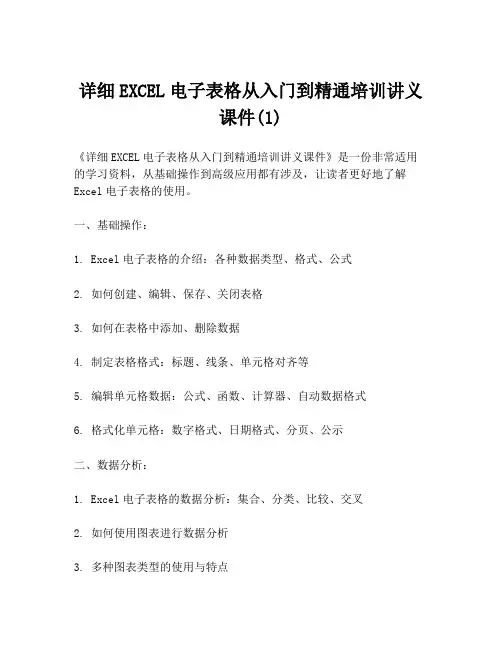
详细EXCEL电子表格从入门到精通培训讲义
课件(1)
《详细EXCEL电子表格从入门到精通培训讲义课件》是一份非常适用的学习资料,从基础操作到高级应用都有涉及,让读者更好地了解Excel电子表格的使用。
一、基础操作:
1. Excel电子表格的介绍:各种数据类型、格式、公式
2. 如何创建、编辑、保存、关闭表格
3. 如何在表格中添加、删除数据
4. 制定表格格式:标题、线条、单元格对齐等
5. 编辑单元格数据:公式、函数、计算器、自动数据格式
6. 格式化单元格:数字格式、日期格式、分页、公示
二、数据分析:
1. Excel电子表格的数据分析:集合、分类、比较、交叉
2. 如何使用图表进行数据分析
3. 多种图表类型的使用与特点
4. 单元格合并、拆分、排序等数据操作
三、高级应用:
1. 如何使用VLOOKUP、HLOOKUP、IF等函数,根据特定条件进行数据
分析
2. 如何使用数据透视表、分列、Table分页等功能进行数据分析,进
行高级数数据分析
3. 如何使用多数据表格工具共享数据,其他对象也可以共享获取数据
4. 如何使用宏进行自动化数据操作,编程式编写自己的宏
总之,《详细EXCEL电子表格从入门到精通培训讲义课件》的实用性
非常高,在工作和生活中可以广泛应用,极大增强了人们的工作效率,值得学习。

Excel宏命令编写入门教程第一章:什么是Excel宏命令Excel宏命令是一种自动化工具,使用户能够录制和执行一系列的操作序列,以简化重复的任务。
通过使用宏命令,用户可以在Excel中自动执行一系列复杂或繁琐的任务,从而提高工作效率。
第二章:录制宏命令要使用Excel宏命令,首先需要录制一个宏。
在Excel的“开发工具”选项卡中,选择“宏录制器”功能。
在弹出的窗口中,输入宏的名称,并选择存储宏的位置。
接下来,开始执行所需的操作,Excel会自动记录你的操作步骤。
第三章:编辑宏命令录制完宏后,可以对其进行编辑和修改。
在“宏”选项卡中选择“查看宏”,然后选择所需编辑的宏。
在“宏编辑器”中,可以对宏代码进行更改。
通过了解和学习宏代码,可以进一步自定义和优化你的宏命令。
第四章:运行宏命令完成宏录制和编辑后,可以随时运行宏命令。
在Excel的“开发工具”选项卡中,选择“宏”,然后选择所需运行的宏。
点击“运行”按钮,Excel将自动执行宏代码,完成预定的任务。
第五章:常用宏命令功能Excel宏命令提供了丰富的功能,以下是一些常用的宏命令功能:1. 数据处理:通过宏命令可以自动处理大量的数据,如数据过滤、排序、复制等。
2. 数据分析:宏命令可以辅助进行数据分析,如制作图表、计算统计量等。
3. 格式调整:宏命令可以自动调整单元格的格式,如文字对齐、颜色设置等。
4. 自动报告生成:通过宏命令可以自动创建报表,并将数据填充到指定的模板中。
5. 数据导入导出:宏命令可以实现数据的导入和导出,如将Excel数据导出为CSV文件,或从外部文件中导入数据到Excel中。
第六章:实例演练为了更好地理解和掌握宏命令的使用,下面通过一个实例来演示宏命令的录制和运行过程。
假设有一个销售数据表格,你想要自动计算每个销售人员的销售总额,并生成销售排行榜。
通过录制和运行宏命令可以轻松实现以上需求。
首先,录制一个宏命令,命名为"SalesTotal"。
到精通•Excel基础回顾与准备•数据处理与分析技巧提升•函数进阶应用实践目录•高级功能探索与运用•实战案例演练与问题解决•总结回顾与展望未来01Excel基础回顾与准备软件界面及功能区域介绍Excel软件界面概览包括标题栏、菜单栏、工具栏、编辑栏、工作表区域等。
功能区域详解常用工具栏、格式工具栏、绘图工具栏等的功能与使用。
自定义界面根据个人习惯和需求,自定义Excel界面布局。
新建、打开、保存、另存为、关闭等文件操作;插入、删除、复制、粘贴等单元格操作。
基本操作快捷键使用鼠标操作与技巧常用快捷键如Ctrl+C 、Ctrl+V 、Ctrl+Z 等,提高工作效率。
左键、右键、滚轮的不同操作方式及技巧。
030201基本操作与快捷键使用文本、数值、日期、时间、货币等数据类型的特点及应用场景。
数据类型介绍通过“设置单元格格式”对话框,对数据类型、对齐方式、字体、边框等进行详细设置。
格式设置方法根据条件自动改变单元格格式,突出显示重要数据。
条件格式应用数据类型与格式设置在单元格中输入公式,使用运算符进行计算;复制公式到其他单元格。
公式输入与编辑内置函数如SUM 、AVERAGE 、MAX 等的使用方法;通过“插入函数”对话框选择并设置函数参数。
函数使用方法使用公式审核工具检查公式错误、追踪引用单元格等,提高公式准确性。
公式审核工具公式和函数基础02数据处理与分析技巧提升数据筛选利用自动筛选、高级筛选等功能,快速找出符合条件的数据。
数据排序掌握升序、降序、自定义排序等方法,快速调整数据顺序。
分类汇总学会按类别对数据进行汇总,包括求和、平均值、计数等操作。
数据排序、筛选与分类汇总条件格式设置及应用场景条件格式设置掌握如何根据数据值或公式结果设置单元格格式,如颜色、字体等。
应用场景利用条件格式快速标识出特定数据,如高于或低于平均值、重复值等。
技巧与注意事项学习如何避免过度使用条件格式,保持表格简洁易读。
03数据分析利用数据透视表进行数据分析,如计算占比、同比、环比等指标。
快速学习使用Excel的宏和自动化功能第一章:Excel宏的基础知识Excel宏是一种自动化工具,可以帮助用户快速完成重复性繁琐的任务。
在开始学习Excel宏之前,我们首先需要了解一些基础知识。
1.1 VBA的介绍VBA(Visual Basic for Applications)是一种基于Visual Basic 语言开发的宏编程语言。
通过使用VBA,用户可以编写自己的宏程序,实现自动化操作。
1.2 宏的录制Excel提供了宏的录制功能,用户可以通过录制宏的操作步骤来生成宏代码。
录制宏的过程中,用户可以执行各种操作,包括输入数据、格式设置、公式计算等。
1.3 宏的编辑录制完宏之后,用户可以对宏进行编辑。
编辑宏的主要目的是进一步优化宏代码,使其更加高效、准确。
第二章:Excel宏的使用技巧学习了宏的基础知识之后,我们可以进一步提高宏的应用水平。
本章将介绍一些宏的使用技巧,帮助用户更好地应用宏。
2.1 参数设置宏可以接受参数,可以根据不同的参数值执行不同的操作。
通过设置参数,用户可以更加灵活地使用宏。
2.2 错误处理在编写宏时,我们需要考虑到错误的处理方式。
如果宏执行过程中出现了错误,可以通过错误处理机制来解决问题,保证宏的正常运行。
2.3 循环和条件判断循环和条件判断是宏中常用的控制结构。
通过使用循环和条件判断,我们可以实现对数据的批量处理,提高宏的效率。
第三章:Excel自动化功能的应用除了宏之外,Excel还提供了许多其他的自动化功能,可以帮助用户更加高效地完成任务。
本章将介绍一些常用的自动化功能,以及它们的应用场景。
3.1 自动筛选自动筛选是一种非常方便的数据分析工具。
通过设置筛选条件,我们可以快速地过滤出符合特定条件的数据,进行进一步的分析。
3.2 条件格式条件格式可以根据特定的条件来改变单元格的格式。
通过使用条件格式,我们可以快速地对数据进行可视化处理,更好地理解数据。
3.3 数据透视表数据透视表是一种强大的数据分析工具,可以帮助我们快速地对大量数据进行汇总和分析。
EXCEL中的宏编程入门将重复工作自动化Excel作为一款功能强大的办公软件,除了常规的数据处理和分析功能外,还提供了宏编程的功能,可以帮助用户将重复性工作自动化,提高工作效率。
本文将介绍Excel中宏编程的基础知识,带领读者一步步入门,实现重复工作的自动化。
什么是宏编程宏是一种用于自动化执行任务的脚本或程序,通过编写宏代码,用户可以录制和执行一系列操作,实现自动化处理数据、生成报表等功能。
在Excel中,宏可以简化繁琐的任务,节省时间和精力。
如何录制宏在Excel中,录制宏是入门宏编程的第一步。
用户可以打开“开发者”选项卡,选择“录制宏”功能,然后执行需要录制的操作,最后停止录制。
Excel会自动生成对应的VBA代码,用户可以通过编辑和优化代码,实现更复杂的功能。
常用的宏编程功能宏编程可以实现各种功能,比如数据的筛选和排序、自定义报表的生成、自动化填充表格等。
通过编写简洁而高效的宏代码,用户可以快速完成重复性工作,提高工作效率,减少出错的可能性。
VBA语言基础VBA(VisualBasicforApplications)是Excel中的宏编程语言,具有类似于VB的语法结构。
掌握基本的VBA语法和函数,能够帮助用户更灵活地编写宏代码,实现更多样化的自动化任务。
实例演练让我们通过一个简单的实例来演示宏编程的应用。
假设我们需要每月生成销售报表,可以编写一个宏来自动汇总数据、生成图表,并保存为PDF 格式,从而省去手动操作的繁琐步骤。
通过学习和掌握Excel中的宏编程,用户可以将重复性工作自动化,提高工作效率,减少人为错误的发生。
宏编程不仅可以节省时间,还可以让工作更加轻松和愉快。
希望本文的介绍能够帮助读者快速入门Excel宏编程,享受自动化带来的便利。
Excel中的宏编程是提高工作效率的利器,通过简单的录制和编辑宏代码,用户可以将重复性工作自动化,节省时间和精力,为工作带来更多便利和效益。
Excel宏编程的简单入门教程第一章:Excel宏的基础知识Excel宏是一种自动化工具,通过编写宏代码可以实现Excel中的自动计算、数据处理等操作。
宏代码是一种类似于编程语言的脚本,能够直接访问Excel对象模型,并对其进行操作。
在使用Excel宏之前,我们需要学习一些基础知识。
1.1 宏的定义宏是一种包含一系列指令的程序,可以用来自动化重复性操作。
在Excel中,我们可以使用宏录制器来录制宏操作,也可以直接编写VBA代码创建宏。
无论是哪种方式,我们都可以通过执行宏来自动完成一系列的操作。
1.2 宏的录制要录制一个宏,我们可以依次执行一些操作,比如输入数据、格式化单元格等等,然后在开发者选项中启动宏录制器。
录制完成后,我们可以保存宏,并给宏指定一个名称。
以后,只需执行这个宏,就能自动完成之前录制的操作。
1.3 VBA代码的编辑器如果我们想更灵活、更复杂地控制宏的执行过程,我们可以使用VBA代码进行编程。
VBA(Visual Basic for Applications)是一种类似于VB的编程语言,可以对Excel进行高级编程。
在Excel 中,我们可以通过快捷键“Alt+F11”打开VBA编辑器。
第二章:VBA编程入门了解了基本的宏知识后,我们可以开始学习VBA编程的基础知识。
在这一章中,我们将从语法规则、变量和数据类型等方面介绍VBA编程入门知识。
2.1 语法规则VBA的语法规则与其他编程语言相似,包括变量定义、条件语句、循环语句等等。
下面是一个简单的VBA代码示例:```Sub HelloWorld()MsgBox "Hello, World!"End Sub```2.2 变量和数据类型在VBA中,我们可以定义不同类型的变量来存储数据。
常用的数据类型有整型、浮点型、字符串和布尔型等。
在定义变量时,我们需要指定其数据类型,并赋予一个初始值。
2.3 程序流程控制程序流程控制是编程中的重要概念,包括条件语句和循环语句。
技术报告:宏在Excel中的用法
一、引言
在Excel中,宏是一种强大的自动化工具,可以极大地提高数据处理和报表生成的工作效率。
通过宏,用户可以创建一系列自动执行的命令,以实现数据筛选、格式设置、计算、数据导入导出等操作。
本文将详细介绍Excel中宏的用法,帮助用户更好地理解和掌握这一功能。
二、宏的创建与录制
1.打开Excel,按下Alt + F11键,打开VBA编辑器。
2.在VBA编辑器中,选择“插入”菜单,然后选择“模块”,创建一个新的模块。
3.在新模块中,输入宏的名称,例如“MyMacro”。
4.点击工具栏上的“录制新宏”按钮,开始录制宏。
5.在Excel中执行所需的操作,例如筛选数据、设置格式等。
6.完成操作后,再次点击“录制新宏”按钮停止录制。
三、宏的编辑与修改
1.在VBA编辑器中,打开刚刚录制的宏(MyMacro)。
2.可以看到宏中包含了所有的操作步骤。
可以根据需要进行修改或添加新的步骤。
3.修改完成后,点击工具栏上的“运行子/用户窗体”按钮,测试宏的功能。
4.根据测试结果,对宏进行必要的调整。
四、宏的执行与运行
1.在Excel中,按下Alt + F8键,打开宏对话框。
2.在宏对话框中,选择要运行的宏(MyMacro)。
3.点击“运行”按钮,执行宏。
4.宏将自动执行在录制过程中所记录的所有操作。
五、注意事项与安全问题
1.在使用宏时,应确保计算机处于安全的环境中,避免执行来自不可信来源的宏。
新术语:“宏”,指一系列EXCEL能够执行的VBA语句。
以下将要录制的宏非常简单,只是改变单元格颜色。
请完成如下步骤:1)打开新工作簿,确认其他工作簿已经关闭。
2)选择A1单元格。
调出“常用”工具栏。
3)选择“工具”—“宏”—“录制新宏”。
4)输入“改变颜色”作为宏名替换默认宏名,单击确定,注意,此时状态栏中显示“录制”,特别是“停止录制”工具栏也显示出来。
替换默认宏名主要是便于分别这些宏。
★宏名最多可为255个字符,并且必须以字母开始。
其中可用的字符包括:字母、数字和下划线。
宏名中不允许出现空格。
通常用下划线代表空格。
5)选择“格式”的“单元格”,选择“图案”选项中的红色,单击“确定”。
6)单击“停止录制”工具栏按钮,结束宏录制过程。
※如果“停止录制”工具栏开始并未出现,请选择“工具”—“宏”—“停止录制”。
录制完一个宏后就可以执行它了。
1.4 执行宏当执行一个宏时,EXCEL按照宏语句执行的情况就像VBA代码在对EXCEL进行“遥控”。
但VBA的“遥控”不仅能使操作变得简便,还能使你获得一些使用EXCEL标准命令所无法实现的功能。
而且,一旦熟悉了EXCEL的“遥控”,你都会奇怪自己在没有这些“遥控”的情况下,到底是怎么熬过来的。
要执行刚才录制的宏,可以按以下步骤进行:1)选择任何一个单元格,比如A3。
2)选择“工具”—“宏”—“宏”,显示“宏”对话框。
3)选择“改变颜色”,选择“执行”,则A3单元格的颜色变为红色。
试着选择其它单元格和几个单元格组成的区域,然后再执行宏,以便加深印象。
1.5 查看录制的代码到底是什么在控制EXCEL的运行呢?你可能有些疑惑.好,让我们看看VBA的语句吧.1)选择“工具”—“宏”—“宏”,显示“宏”对话框。
2)单击列表中的“改变颜色”,选择“编辑”按钮。
此时,会打开VBA的编辑器窗口(VBE)。
关于该编辑器,以后再详细说明,先将注意力集中到显示的代码上。
代码如下:(日期和姓名会有不同)Sub 改变颜色()'' 改变颜色Macro' xw 记录的宏2000-6-10''With Selection.Interior.ColorIndex = 3.Pattern = xlSolid.PatternColorIndex = xlAutomaticEnd WithEnd Sub将来会十分熟悉这种代码,虽然现在它们看上去像一种奇怪的外语。
学习VBA或编程语言在某种程度上比较像在学习一种外语。
Sub 改变颜色():这是宏的名称。
中间的以“ '”开头的五行称为“注释”,它在录制宏时自动产生。
以With 开头到End With 结束的结构是With结构语句,这段语句是宏的主要部分。
注意单词“selection”,它代表“突出显示的区域”(即:选定区域)。
With Selection.Interior :它读作“选择区域的的内部”.这整段语句设置该区域内部的一些“属性”。
其中:.ColorIndex = 3: 将该内部设为红色。
注意:有一小圆点,它的作用在于简化语句,小圆点代替出现在With后的词,它是With结构的一部分。
另外:红色被数字化为3.(红色警戒是否可称作:3号警戒,嗯?)有兴趣的话,你将3改为其他数字试试看。
.Pattern = xlSolid:设置该区域的内部图案。
由于是录制宏,所以,虽然你并未设置这一项,宏仍然将其记录下来(因为在“图案”选项中有此一项,只是你为曾设置而已)。
xlSolid表示纯色。
.PatternColorIndex = xlAutomatic:表示内部图案底纹颜色为自动配色。
End With:结束With 语句。
End Sub:整个宏的结束语1.6 编辑录制的代码在上一节,我们录制了一个宏并查看了代码,代码中有两句实际上并不起作用。
哪两句?现在,在宏中作一个修改,删除多余行,直到和下面代码相同:Sub 改变颜色()'' 改变颜色Macro' xw 记录的宏2000-6-10''With Selection.Interior.ColorIndex = 3End WithEnd Sub完成后,在工作表中试验一下。
你会发现结果和修改前的状况一样。
在With 语句前加入一行:Range("A5").Select试着运行该宏,则无论开始选择哪个单元格,宏运行结果都是使A5单元格变红.现在可以看到,编辑录制的宏同样非常简单。
需要编辑宏是因为以下三个方面的原因。
一:在录制中出错而不得不修改。
二:录制的宏中有多余的语句需要删除,提高宏的运行速度。
三:希望增加宏的功能。
比如:加入判断或循环等无法录制的语句。
1.7 录制宏的局限性希望自动化的许多EXCEL过程大多都可以用录制宏来完成.但是宏记录器存在以下局限性.通过宏记录器无法完成的工作有:1)录制的宏无判断或循环能力.2)人机交互能力差,即用户无法进行输入,计算机无法给出提示.3)无法显示EXCEL对话框.4)无法显示自定义窗体.1.8 小结本课中,你已经掌握了VBA的一些基础知识,你会录制宏、编辑宏而且了解了录制宏的局限性.你很努力.并且已经为将来学习VBA甚至VB等编程语言打下了基础.关键是你已经了解了一个谜底,就是说,你了解了什么是编程.下面是些小练习,做完后才可以去玩哟.思考:1)VBA只能用于EXCEL吗?2)VBA是基于哪种语言?3)说说EXCEL和VBA的关系.4)为什么要用宏?第二课处理录制的宏2.1 为宏指定快捷键你也许希望为经常使用的宏指定快捷键。
快捷键是指键的组合,当其按下时执行一条命令。
例如:CTRL+C在许多程序中代表“复制”命令。
当给宏指定了快捷键后,就可以用快捷键来执行宏,而不必通过“工具”菜单。
注意:当包含宏的工作簿打开时间,为宏指定快捷键会覆盖EXCEL默认的快捷键。
例如:把CTRL+C指定给某个宏,那么CTRL+C就不再执行复制命令。
用以下方法可以打印出EXCEL的快捷键清单(用A4纸打印共有24页之多):1)打开EXCEL帮助文件并选择“目录”选项。
2)从“使用快捷键”文件夹中选择“”快捷键“标题。
3)右击该标题,从快捷菜单中选择“打印”。
4)选择“打印所选标题和所有子主题”,单击“确定”。
可以在创建宏时指定快捷键,也可以在创建后再指定。
要在创建(录制)宏时指定快捷键,只须在录制宏时在输入宏名后,在“快捷键”文本框中输入相应的键。
录制宏后指定快捷键也很简单,只需选择“工具”“宏”,显示“宏”对话框,选择要指定快捷键的宏,再单击“选项”按钮,通过“选项”对话框进行设置。
2.2 决定宏保存的位置宏可保存在三种可能的位置:1)当前工作簿。
(只有该工作簿打开时,该宏才可用。
)2)新工作簿。
3)个人宏工作簿。
2.3 个人宏工作簿个人宏工作簿,是为宏而设计的一种特殊的具有自动隐藏特性的工作簿。
第一次将宏创建到个人宏工作簿时,会创建名为“PERSONAL.XLS"的新文件。
如果该文件存在,则每当EXCEL 启动时会自动将此文件打开并隐藏在活动工作簿后面(在“窗口”菜单中选择“取消隐藏”后,可以很方便地发现它的存在。
)如果你要让某个宏在多个工作簿都能使用,那么就应当创建个人宏工作簿,并将宏保存于其中。
个人宏工作簿保存在“XLSTART”文件夹中。
具体路径为:C:\WINDOWS\Profiles\Application Data\Microsoft\Excel\XLSTART。
可以以单词“XLSTART”查询。
注意:如果存在个人宏工作簿,则每当EXCEL启动时会自动将此文件打开并隐藏。
因为它存放在XLSTART文件夹内。
2.3.1 保存宏到个人宏工作簿本练习,将保存一个简单的宏到个人宏工作簿,该宏为文本加下划线并改为斜体,步骤如下:1)建立一个名为“HOUR2”的工作簿,选择"工具"-"宏"-"录制新宏",显示"录制新宏"对话框.2)输入"格式化文本"作为宏名.3)从"保存在"下拉框中选择"个人宏工作簿".4)单击"确定"按钮.现在进入录制模式.5)单击"斜体"工具栏按钮.一段时间内,鼠标出现沙漏,特别是在第一次创建个人宏工作簿时,因为EXCEL在创建该工作簿.6)单击"下划线"按钮.7)停止录制.2.3.2 使用并编辑个人宏工作簿中的宏刚才已经保存了一个宏到个人宏工作簿,现在可以在任何工作簿中使用该宏.可按如下步骤操作:1)关闭所有EXCEL工作簿.2)任意打开一个EXCEL文件.(EXCEL自动将个人宏工作簿同时打开并隐藏.)3)在A3中输入你的名字.4)选择"工具"-"宏",显示宏对话框.现在可以在宏列表中看到"格式化文本"这个宏.5)选择"格式化文本"宏,并执行.现在A3单元格中,你的名字变为斜体字还带有下划线.选择"窗口"-"取消隐藏",可以将PERSONAL.XLS显示出来,其中没有任何文字,但通过VBA编辑器可以在其中的模块中找到"格式化文本"这个宏.在VBA编辑器中可以对该宏进行直接编辑或者删除.如果PERSONAL.XLS中一个宏都没有,在启动EXCEL时仍会打开PERSONAL.XLS,这也许是EXCEL存在的一个小毛病.2.4 将宏指定给按钮即使通过快捷键可以是宏的执行变快,但是一旦宏的数量多了也难于记忆,而且,如果宏是由其他人来使用,难道你要他们也记住那么多的快捷键吗?作为EXCEL开发者,一个主要的目标是为自动化提供一个易于操作的界面."按钮"是最常见的界面组成元素之一.通过使用“窗体”工具栏,可以为工作簿中的工作表添加按钮。
在创建完一个按钮后,可以为它指定宏,然后你的用户就可以通过单击按钮来执行宏。
在本练习中,将创建一个按钮,并为它指定一个宏,然后用该按钮来执行宏。
具体步骤如下:1)打开“HOUR2”工作簿。
2)调出”窗体“工具栏。
3)单击”窗体“工具栏中的“按钮”控件,此时鼠标变成十字形状。
4)在希望放置按钮的位置按下鼠标左键,拖动鼠标画出一个矩形,这个矩形代表了该按钮的大小。
对大小满意后放开鼠标左键,这样一个命令按钮就添加到了工作表中,同时EXCEL 自动显示“指定宏”对话框。
5)从“指定宏”对话框中选择“格式化文本”,单击“确定”。